WPS Word一個窗口顯示多個文檔的方法
時間:2023-12-01 10:50:53作者:極光下載站人氣:366
很多小伙伴之所以喜歡使用Wps軟件對文字文檔進行編輯,就是因為在wps中,我們可以提高文字文檔的編輯效率。在WPS中,我們可以在一個窗口中同時查看多個文檔,并且實現該想法的方法十分的簡單,我們只需要在WPS中打開所有需要查看的文檔,然后在視圖的子工具欄中打開重排窗口工具,接著在下拉列表中點擊打開“垂直平鋪”選項,接著在文檔頁面中就能看到多個文檔顯示在同一個窗口中了。有的小伙伴可能不清楚具體的操作方法,接下來小編就來和大家分享一下WPS Word一個窗口顯示多個文檔的方法。

方法步驟
1、第一步,我們在電腦中右鍵單擊一個文字文檔,然后先點擊打開方式選項,再點擊WPS office選項
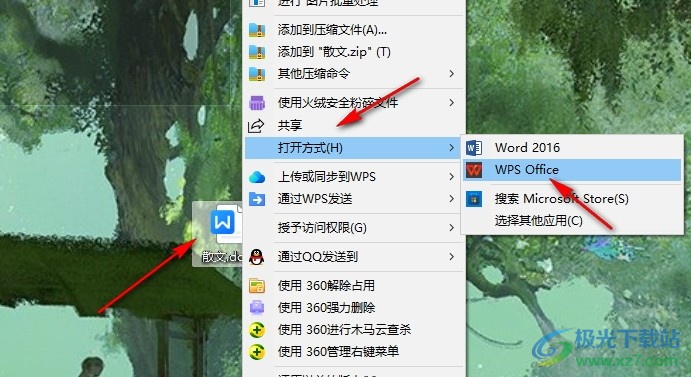
2、第二步,進入WPS的文檔編輯頁面之后,我們點擊左上角的WPS圖標,接著在文件頁面中打開所有需要查看的文檔
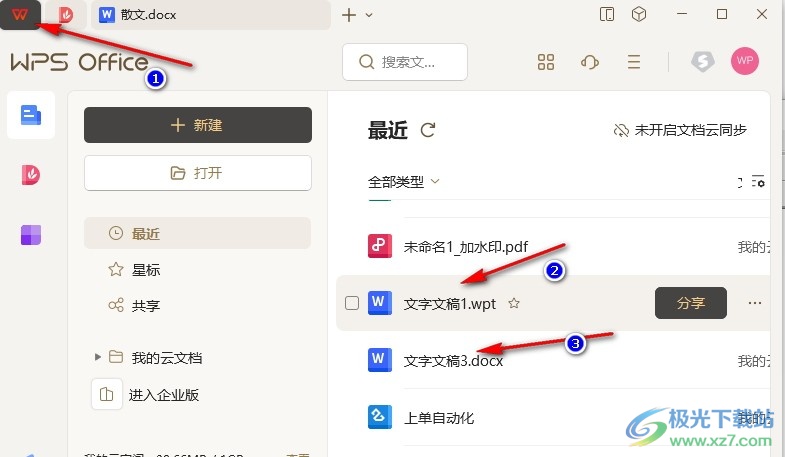
3、第三步,打開所有需要查看的文檔之后,我們在視圖工具的子工具欄中找到“重排窗口”工具
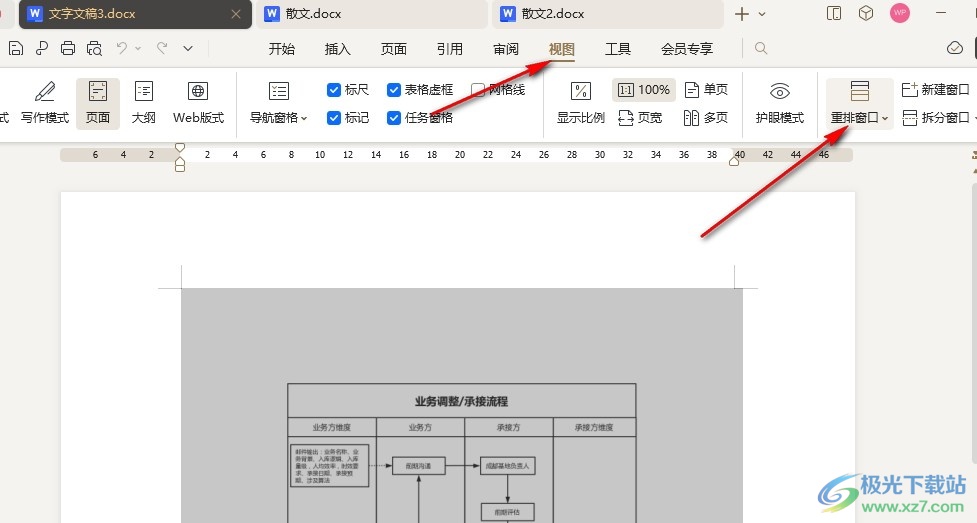
4、第四步,打開“重排窗口”選項之后,我們在下拉列表中點擊選擇“垂直平鋪”選項
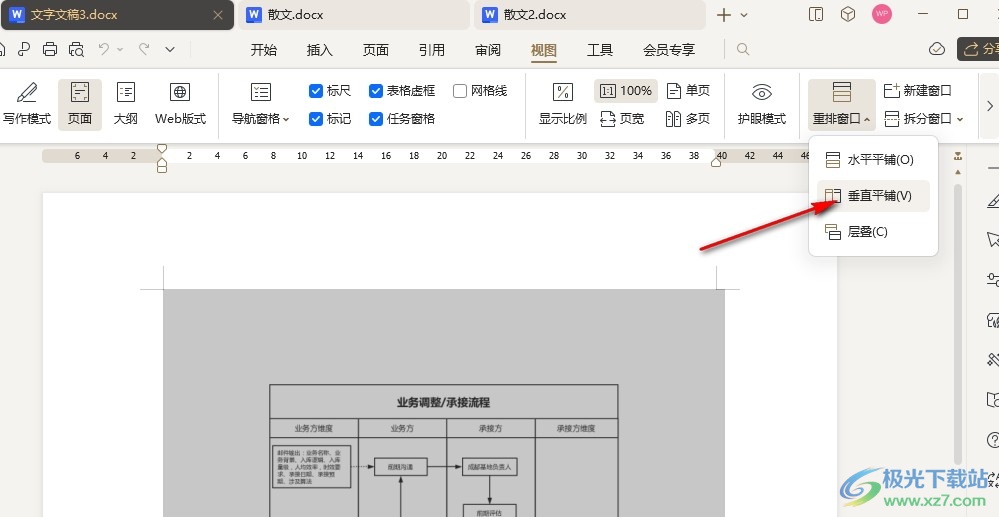
5、第五步,點擊“垂直平鋪”選項之后,我們在一個窗口中就能看到三個文檔內容了
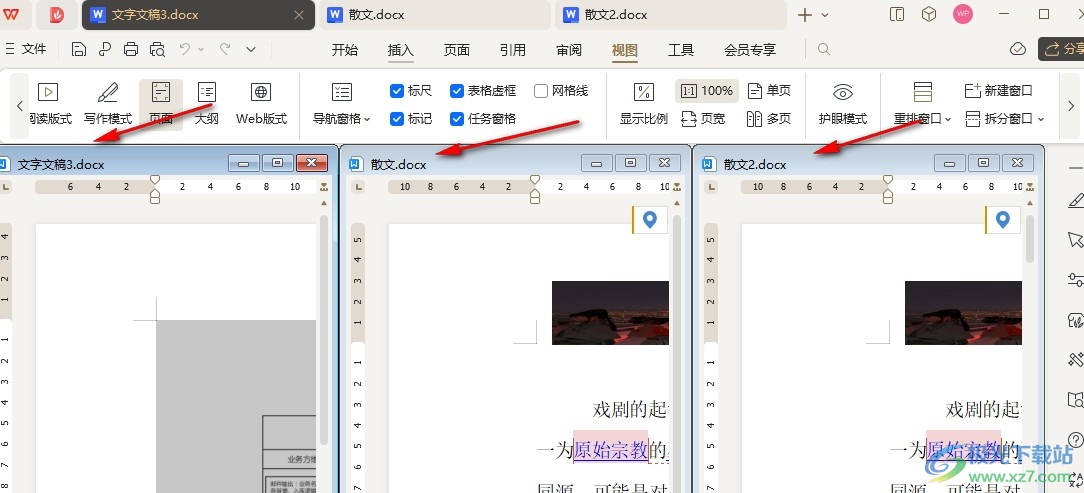
以上就是小編整理總結出的關于WPS Word一個窗口顯示多個文檔的方法,我們在WPS中打開所有需要查看的文檔,然后在視圖的子工具欄中打開重排窗口工具,接著在下拉列表中點擊選擇“垂直平鋪”選項即可,感興趣的小伙伴快去試試吧。

大小:240.07 MB版本:v12.1.0.18608環境:WinAll, WinXP, Win7, Win10
- 進入下載
相關下載
熱門閱覽
- 1百度網盤分享密碼暴力破解方法,怎么破解百度網盤加密鏈接
- 2keyshot6破解安裝步驟-keyshot6破解安裝教程
- 3apktool手機版使用教程-apktool使用方法
- 4mac版steam怎么設置中文 steam mac版設置中文教程
- 5抖音推薦怎么設置頁面?抖音推薦界面重新設置教程
- 6電腦怎么開啟VT 如何開啟VT的詳細教程!
- 7掌上英雄聯盟怎么注銷賬號?掌上英雄聯盟怎么退出登錄
- 8rar文件怎么打開?如何打開rar格式文件
- 9掌上wegame怎么查別人戰績?掌上wegame怎么看別人英雄聯盟戰績
- 10qq郵箱格式怎么寫?qq郵箱格式是什么樣的以及注冊英文郵箱的方法
- 11怎么安裝會聲會影x7?會聲會影x7安裝教程
- 12Word文檔中輕松實現兩行對齊?word文檔兩行文字怎么對齊?
網友評論